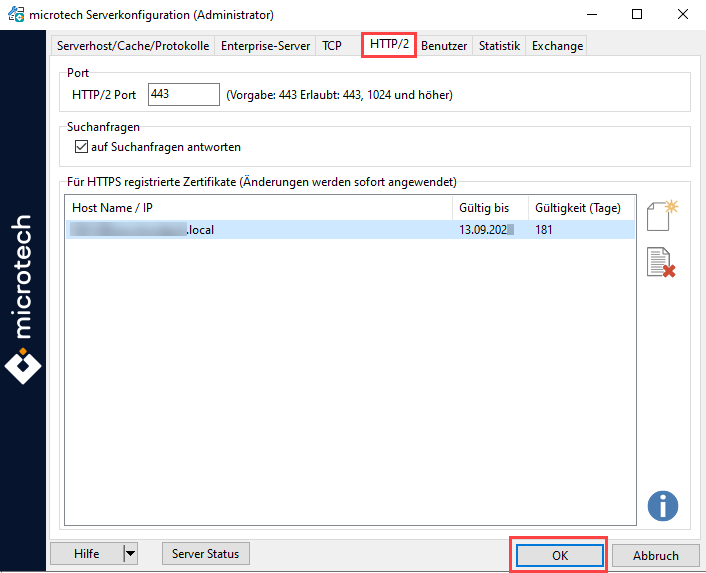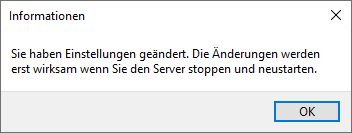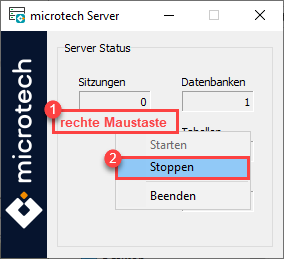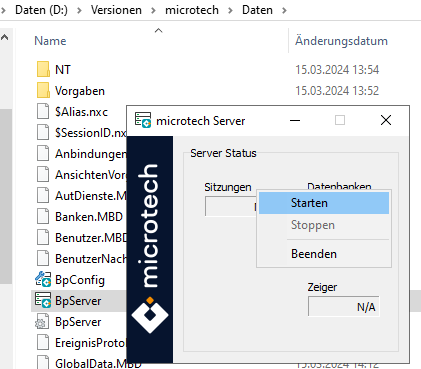...
| Info | ||
|---|---|---|
| ||
Weitere Informationen zum Erstellen bzw. Eintragen von Zertifikaten erhalten Sie in nachfolgendem Hilfe-Artikel: Serverkonfiguration - Register: HTTP/2 |
Bestätigen Sie das Fenster mit: OK, um die microtech Serverkonfiguration zu verlassenNach dem Durchführen der Einstellungen in der BpConfig, sind diese mit "OK" abzuspeichern. Sie erhalten daraufhin die InformationInfo, dass der Server zu stoppen und neu zu starten istgestoppt und neu gestartet werden muss, damit die Änderungen wirksam werden. Bestätigen Sie auch dieses Fenster mit: OK.
...
Neustart des BP-Servers in den Diensten des Betriebssystems
Wechseln Sie im Windows Explorer innerhalb des Programmverzeichnis Anschluss in den Bereich : microtech > Daten.
Öffnen Sie die Datei: BPServer. Beachten Sie bitte, dass zu diesem Zeitpunkt keine Clients mit dem Server verbunden sein dürfen, da es ansonsten zu Datenverlust kommen wird.
Stoppen Sie zunächst den Server. Drücken Sie hierzu:
- Rechte Maustaste
- Stoppen
Warten Sie bitte einen Moment, bis der Server deaktiviert wurde.
Im Anschluss starten Sie den Server neu.
der Windows-Dienste, z . B. durch den Aufruf des Task-Managers Ihres Betriebssystem.
Eine elegante Methode zum Öffnen des Task-Manager ist ein Klick mit der rechten Maustaste auf die Taskleiste von Windows.
Gehen Sie im Task-Manager auf das Register: DIENSTE, sortieren Sie nach Name. Finden Sie den Eintrag "BueroPlusServer" und wählen Sie mit der rechten Maustaste den Eintrag: NEU STARTEN.
Start der Software und erstes Anmelden am HTTP/2-Server
...